Sadržaj:
- Način 1: Ponovno pokretanje mobilnog uređaja
- Način 2: Uključivanje geolokacije
- Način 3: Rješavanje problema s aplikacijom
- Način 4: Isključivanje načina štednje energije
- Način 5: Uklanjanje sukobljene aplikacije
- Način 6: Provjera na viruse
- Način 7: Resetiranje postavki na tvorničke
- Način 8: Kalibracija GPS-a
- Način 9: Popravak GPS modula
- Pitanja i odgovori: 2
Nepravilno određivanje lokacije može nastati zbog privremenih faktora, kao što su prepreke (zidovi, tuneli, dizala, jaka oblačnost, magnetska ili metalna zaštita na mobilnom uređaju). Prvo pokušajte provjeriti je li GPS signal u redu, premještajući se na mjesto gdje nema takvih prepreka.
Način 1: Ponovno pokretanje mobilnog uređaja
Ponovno pokrenite svoj mobilni uređaj ako geolokacija iz nepoznatih razloga pokazuje netočnu lokaciju. Često se to događa zbog manjih sistemskih grešaka, a nakon ponovnog pokretanja rad operativnog sustava trebao bi se obnoviti.
Držite pritisnutu fizičku tipku za uključivanje (ili istovremeno nju i tipku za povećanje glasnoće – ovisno o postavkama) kako biste otvorili izbornik napajanja, u kojem odaberite opciju ponovnog pokretanja.

Također pročitajte: Ponovno pokretanje Android uređaja bez tipke za napajanje
Način 2: Uključivanje geolokacije
Provjerite je li vaš modul geolokacije aktivan. Ako je senzor isključen, tada su problemi s određivanjem lokacije neizbježni, jer aplikacija koja odgovara, na primjer, za karte, jednostavno ne može dobiti podatke temeljene na GPS informacijama.Povucite obavijesnu traku Androida prema dolje s vrha ekrana i pronađite pločicu "Lokacija". Ako je neaktivna — modul je isključen i treba ga uključiti dodirom.

Postoji još jedan način za uključivanje određivanja lokacije:
- Otvorite zadane "Postavke", a zatim pronađite odjeljak "Lokacija".
- U novom prozoru aktivirajte modul pomoću prekidača.
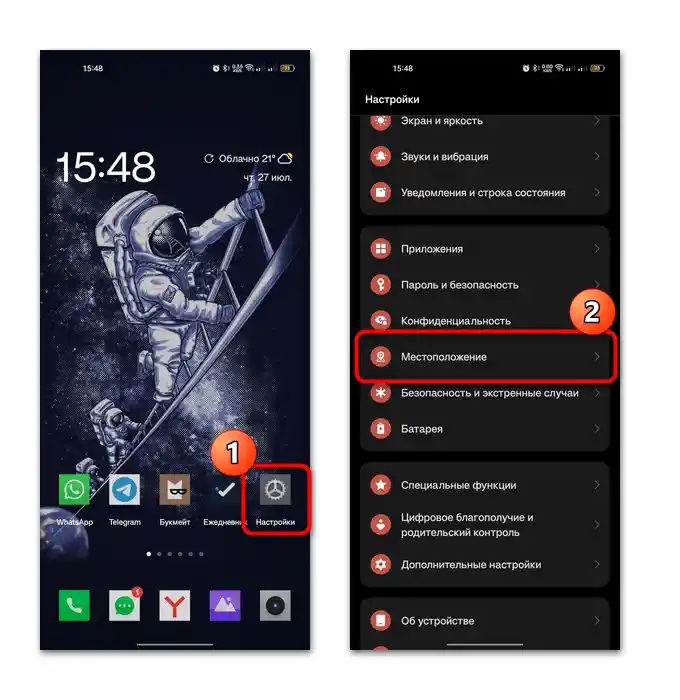
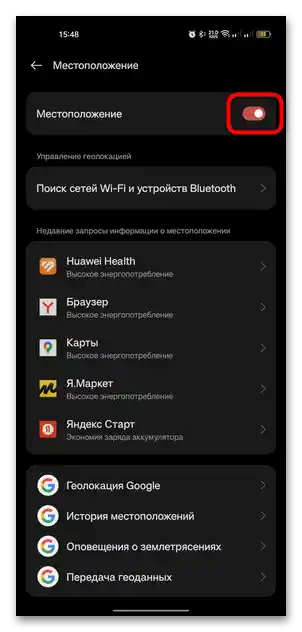
Također možete uključiti Googleovu funkciju (ako vaše Android uređaj komunicira s Googleovim uslugama), koja omogućuje preciznije određivanje lokacije korištenjem ne samo GPS-a, već i Wi-Fi signala, senzora i mobilne mreže. U istom prozoru dodirnite redak "Google geolokacija", a zatim aktivirajte opciju.

Način 3: Rješavanje problema s aplikacijom
Ova greška može se pojaviti i zbog problema s aplikacijom putem koje pokušavate odrediti svoju lokaciju, na primjer s kartografskom uslugom ili softverom za pronalaženje mobilnog uređaja. Postoji nekoliko rješenja koja mogu pomoći u ispravljanju problema s softverom.
Opcija 1: Davanje potrebnih dozvola
Prvo provjerite jesu li dane odgovarajuće dozvole, točnije pristup podacima o geolokaciji, za problematičnu aplikaciju. Obično se tijekom postavljanja traži dozvola, ali ako je to iz nekog razloga propušteno, u radu usluge sigurno će se događati greške, na primjer netočno određivanje lokacije. Situaciju možete ispraviti i putem sistemskih postavki:
- Kroz "Postavke" Androida idite u odjeljak "Aplikacije", a zatim odaberite "Upravljanje aplikacijama", ako takva opcija postoji u vašoj verziji OS-a.
- Prikazat će se popis instaliranih programa. Pronađite problematičnu aplikaciju i dodirnite je. Zatim odaberite stavku "Dozvole".
- Ako u bloku "Pristup zabranjen" postoji redak "Lokacija", to znači da je pristup aplikacije podacima GPS modula ograničen.Kliknite na ovu liniju, zatim odaberite "Dopusti samo vrijeme korištenja aplikacije".
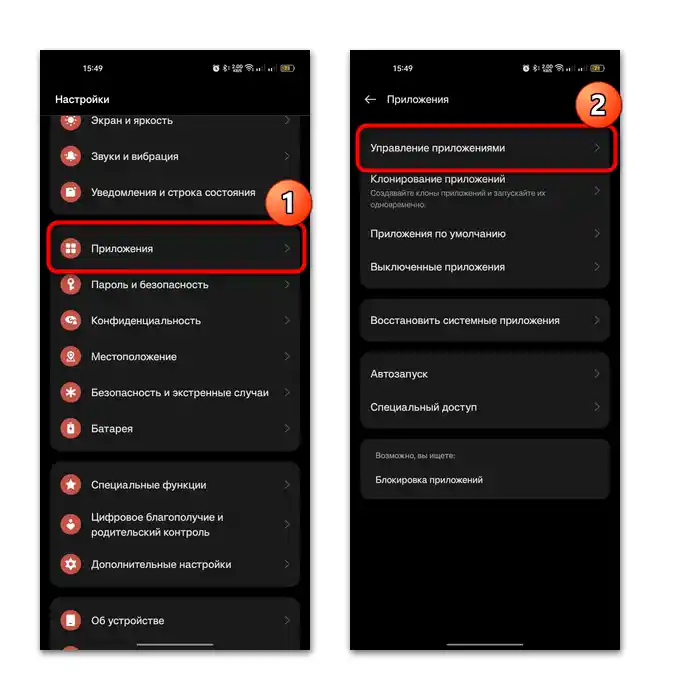
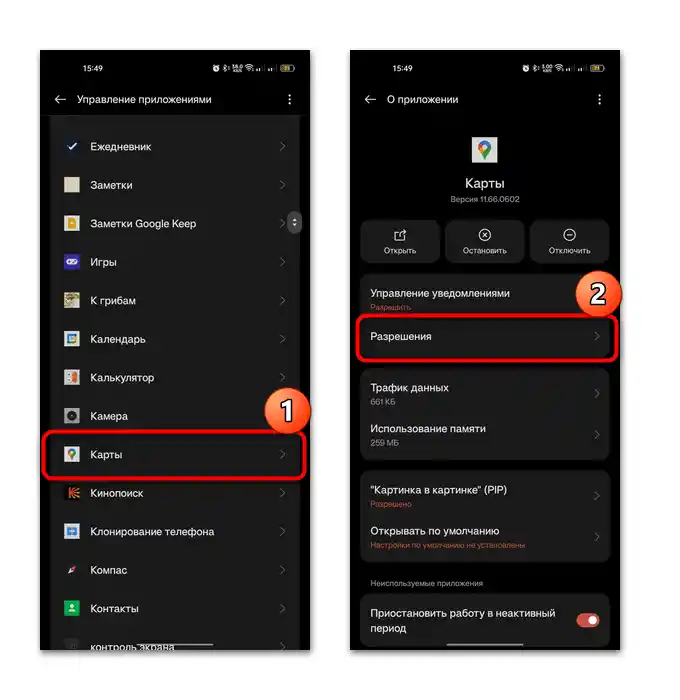
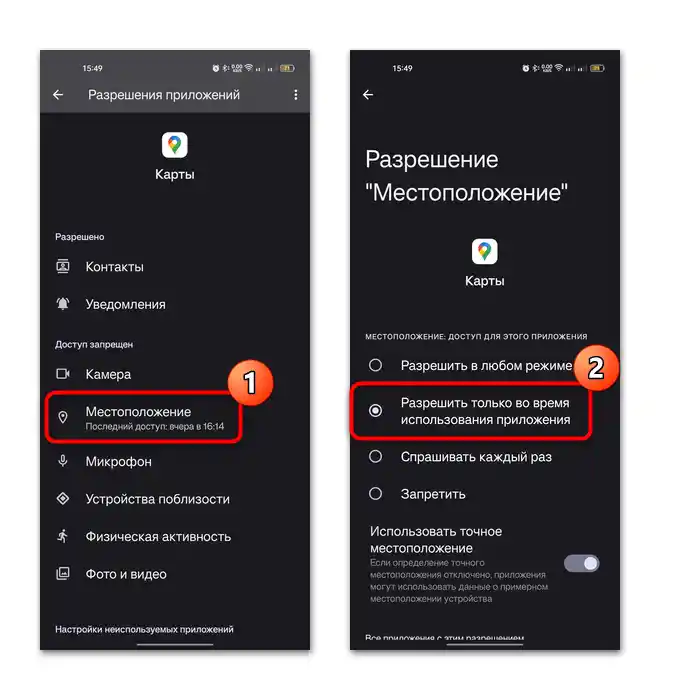
Čak i ako je određivanje lokacije aktivno, još uvijek pritisnite na ovo dopuštenje i provjerite je li opcija "Koristiti točnu lokaciju" uključena.
Opcija 2: Prisilno ponovno pokretanje
Vjerojatno je došlo do greške u radu softvera, i čak i ako ste ga zatvorili na uobičajen način (povukli ga u prozoru s otvorenim programima), nije sigurno da je prestao raditi u pozadini. Pokušajte prisilno ponovno pokrenuti servis. Za to u prozoru s informacijama o softveru pritisnite gumb "Zaustavi".

Aplikacija će biti prisilno zatvorena. Da biste nastavili s radom, dovoljno je samo pokrenuti je iz glavnog izbornika ili s radne površine.
Opcija "Onemogući" potpuno deaktivira odabrani program, a njegov ikona će nestati s radne površine. Nijedni povezani procesi također neće funkcionirati sve dok ne pokrenete softver ručno.
Opcija 3: Čišćenje predmemorije
Ako prethodne opcije nisu pomogle, pokušajte izbrisati predmemoriju ili privremene podatke koji se nakupljaju tijekom korištenja aplikacije — oni mogu uzrokovati sukobe i dovesti do grešaka. Da biste to učinili, u prozoru sa informacijama o softveru standardnih "Postavki" odaberite odjeljak "Korištenje memorije", zatim dodirnite odgovarajući gumb "Očisti predmemoriju".

Stavka "Izbriši podatke" također ponekad omogućava resetiranje grešaka aplikacija. No tada će sve nesinkronizirane informacije, poput nekih lozinki ili ruta, biti potpuno izbrisane.
Opcija 4: Ažuriranje softvera
Kako bi aplikacija, posebno ona koja komunicira sa GPS uslugama, ispravno funkcionirala, bolje je održavati njezinu verziju ažurnom. Neke greške korisnik ne može samostalno riješiti, jer ovise o programeru — tada ažuriranje može ispraviti situaciju.
Novi verziju aplikacije možete instalirati putem trgovine aplikacija iz koje je preuzeta.Najčešće se na Android uređajima koristi službeni Google Play Trgovina, stoga ćemo razmotriti algoritam radnji na njegovom primjeru:
- Pokrenite aplikaciju Google Play, zatim dodirnite fotografiju profila smještenu u gornjem desnom kutu.
- Odaberite opciju "Upravljanje aplikacijama i uređajem", zatim pređite na karticu "Upravljanje".
- Aktivirajte gumb "Dostupna ažuriranja" i u popisu pronađite softver koji se može ažurirati. Označite ga u potvrdnom okviru, zatim pritisnite gumb u obliku zaobljene strelice na vrhu. Počet će proces preuzimanja i automatske instalacije ažuriranja.
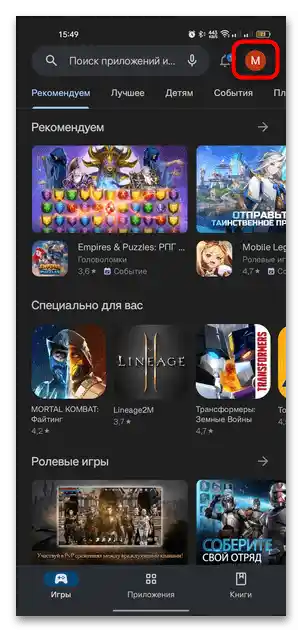
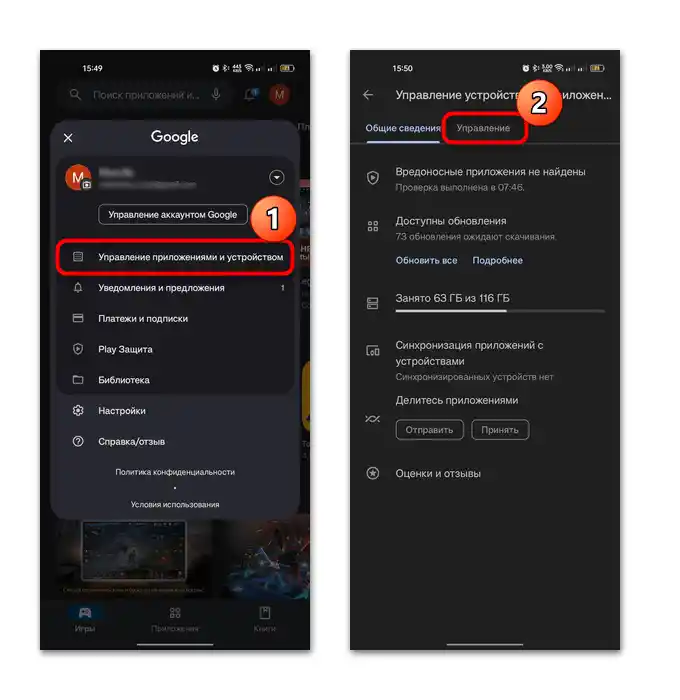
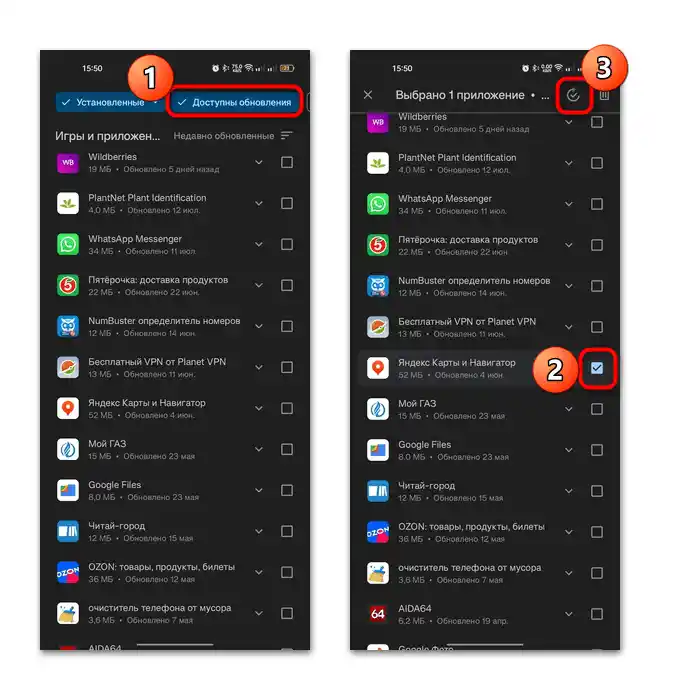
Možete uključiti funkciju automatskog ažuriranja za određenu aplikaciju. Da biste to učinili, idite na stranicu s opisom softvera u trgovini i pritisnite tri točke na vrhu, a u pojavljenom izborniku označite odgovarajuću opciju. Nakon toga, kada budu dostupna ažuriranja za taj softver, ona će se preuzimati i instalirati u pozadini bez intervencije korisnika.

Opcija 5: Ponovna instalacija
U krajnjem slučaju može pomoći ponovna instalacija problematične aplikacije. Tada je potrebno potpuno ukloniti program, a zatim preuzeti novu verziju. Postoje situacije kada zbog raznih sistemskih grešaka ili neuspješnog ažuriranja dolazi do problema u radu softvera, a to će ispraviti samo ponovna instalacija. Softver se može deinstalirati na nekoliko načina.
Pročitajte također: Kako ukloniti neizbrisive aplikacije na Androidu
Metoda 4: Isključivanje načina štednje energije
U cilju uštede baterije, u modernim verzijama operativnog sustava Android postoji način štednje energije. Može se uključiti ručno, ali ponekad je postavljen tako da se automatski aktivira pri niskom nivou napunjenosti baterije. Tada se isključuju neke funkcije mobilnog uređaja, uključujući i određivanje lokacije. Ako je na uređaju dovoljno napunjenosti, možete isključiti način sami.Obično se gumb za brzo aktiviranje/deaktiviranje nalazi u obavijestima – otvorite ga i pronađite potrebnu funkciju.

Način uštede energije također se isključuje putem standardnih "Postavki": idite u odjeljak "Baterija", odaberite odgovarajuću stavku i pomoću prekidača deaktivirajte funkciju. Usput, ovdje ga možete preciznije postaviti, na primjer, odabrati razinu napunjenosti pri kojoj će se automatski uključiti.

Način 5: Uklanjanje sukobljenih aplikacija
Neke aplikacije optimizatori i alati za čišćenje, koji su namijenjeni poboljšanju rada i brzine sustava, često isključuju neke funkcije mobilnog uređaja, uključujući i geolokaciju. Da biste riješili problem s određivanjem lokacije, dovoljno je jednostavno ukloniti takav softver, ako ste ga instalirali.
Način 6: Provjera na viruse
Nije naodmet provjeriti pametni telefon ili tablet na viruse, kako biste isključili negativan utjecaj takvog softverskog rješenja na rad GPS modula. Za to možete koristiti i ugrađene alate zaštite, kao i specijalizirane aplikacije trećih strana, o čemu smo detaljnije pisali u našem posebnom članku.
Više informacija: Načini pronalaženja virusa na Android platformi

Način 7: Vraćanje postavki na tvorničke
Ako ništa od navedenog nije pomoglo, možda će biti potrebno vratiti postavke Androida na tvorničke. To će ukloniti sve nakupljene greške i probleme, vraćajući tako "čistu" verziju OS-a (njegovo stanje će biti isto kao kada ste tek kupili pametni telefon). Osim grešaka, bit će uklonjeni svi vaši datoteke i aplikacije, stoga je važno pravilno se pripremiti za postupak. Detaljniji vodič možete pronaći na našoj web stranici u posebnom materijalu.
Više informacija: Vraćanje postavki na Android uređaju

Način 8: Kalibracija GPS-a
Pomoću aplikacija trećih strana možete pokušati kalibrirati kompas, koji ponekad postaje uzrok netočnog prepoznavanja lokacije.Kroz njih se može resetirati GPS keš, što pomaže u situacijama kada je kvar softverske, a ne hardverske prirode, ali se ne može otkloniti sredstvima operativnog sustava (osim resetiranja postavki pametnog telefona).
GPS Status & Toolbox
Ova aplikacija omogućuje provjeru kvalitete rada kompasa, kalibraciju senzora i resetiranje keševa zbog kojih se lokacija možda prestala ispravno određivati.
- Pokrenite instaliranu aplikaciju i prihvatite uvjete korištenja.
- Dodijelite joj potrebne dozvole.
- Pozovite izbornik i idite na "Kalibracija kompasa".
- Izvršite radnje opisane u programu, a tek nakon toga pritisnite "U redu".
- Ako to nije pomoglo, kroz izbornik idite na odjeljak "Dijagnostika senzora".
- Dodirnite gumb s oblakom.
- Pritisnite gumb "Resetiraj", kako biste očistili sve keševe ovog senzora. Često to pomaže riješiti problem s prikazivanjem netočne lokacije. Kao privremeno rješenje možete koristiti funkciju preuzimanja dodatnih GPS podataka s interneta, što omogućuje ovom senzoru da nekoliko dana radi točnije nego sada. Međutim, ovaj metod nije trajno rješenje.
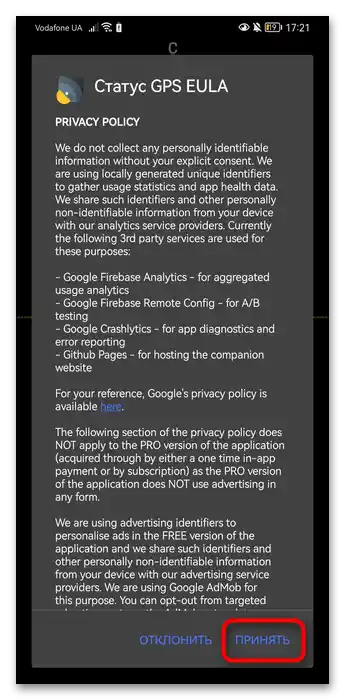
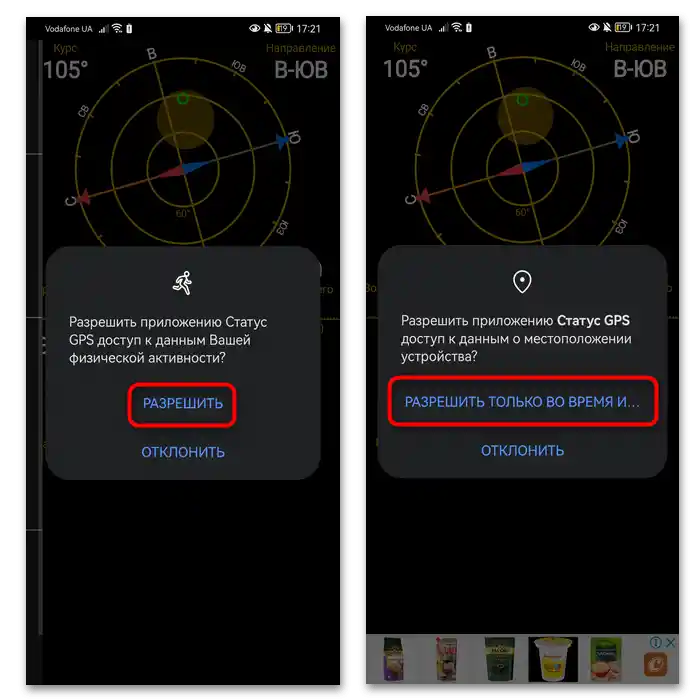
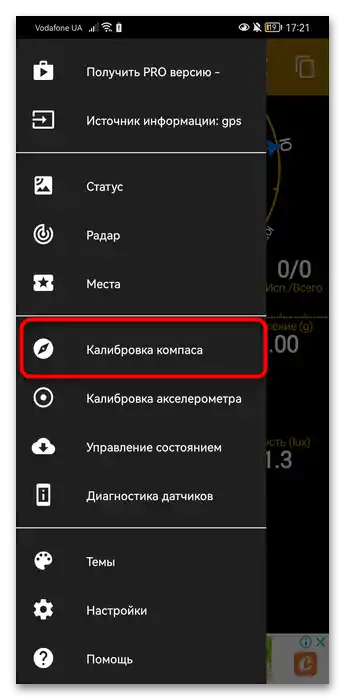
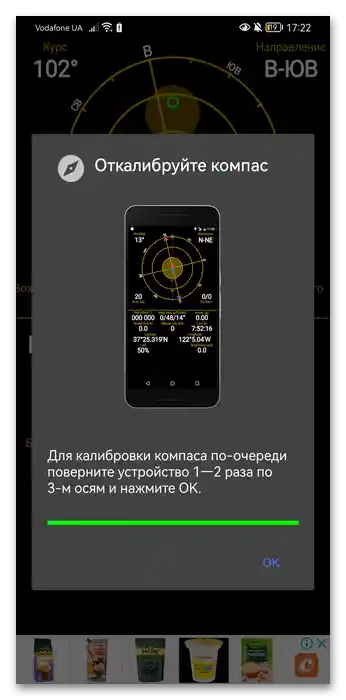
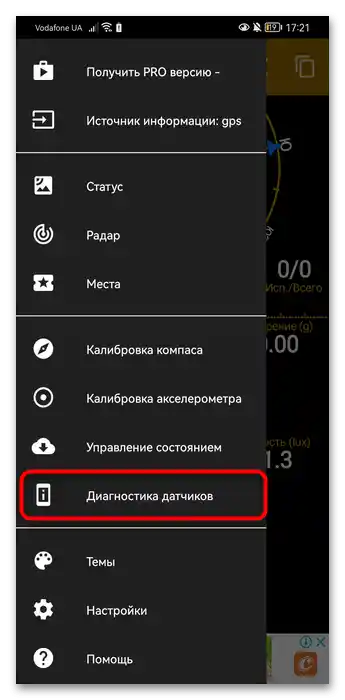

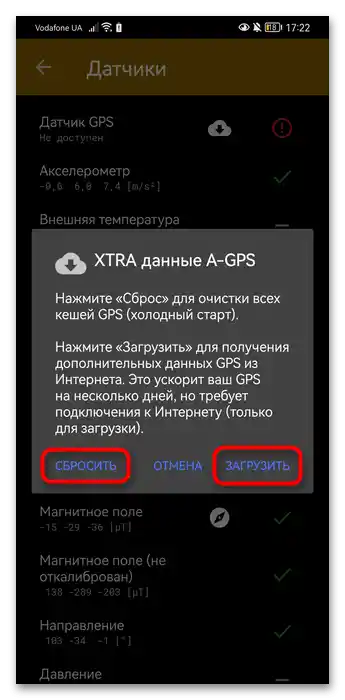
GPS Essentials
Još jedna aplikacija u kojoj možete kalibrirati kompas.
- Pokrenite aplikaciju, idite na odjeljak "Kompas".
- Dodirnite gumb s tri točke u gornjem desnom kutu.
- Odaberite stavku "Kalibriraj".
- Ovdje se nalaze upute o tome kako se provodi postupak, kao i linkovi na videozapise na YouTubeu, u prvom od kojih se prikazuje ta uputa koja je duplicirana tekstom u ovom prozoru. U drugom — druge metode kalibracije koje će biti jednostavnije, ali također učinkovite.
![zašto geolokacija prikazuje pogrešnu lokaciju na Androidu-29]()
- Za kalibraciju se trebate vratiti u prošlo okno s kompasom, pritisnuti ga, a zatim staviti na ravnu površinu s ekranom prema gore.
- Nakon toga polako okrenite pametni telefon tako da napravi puni okret u 5 sekundi.
- Zatim okrenite telefon tri puna okreta oko osi koja je usmjerena prema gore.
- Okrenite telefon tri puna okreta oko osi koja je usmjerena od vas.
- Okrenite telefon tri puna okreta oko osi koja je usmjerena desno.
- Smjer okretanja – bilo koji.
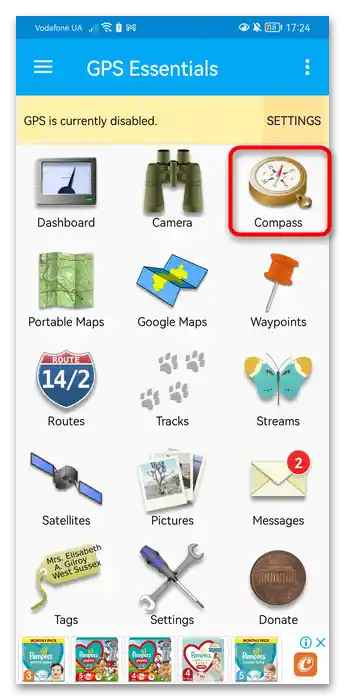
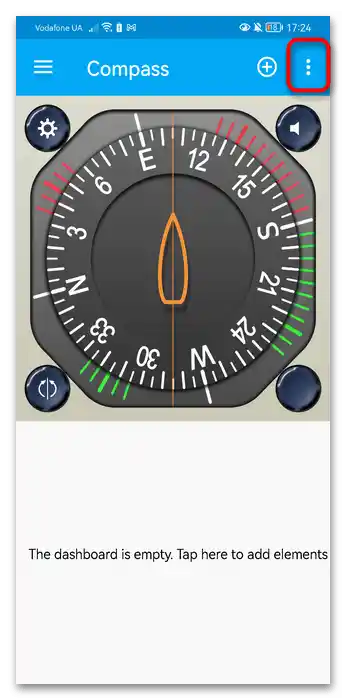
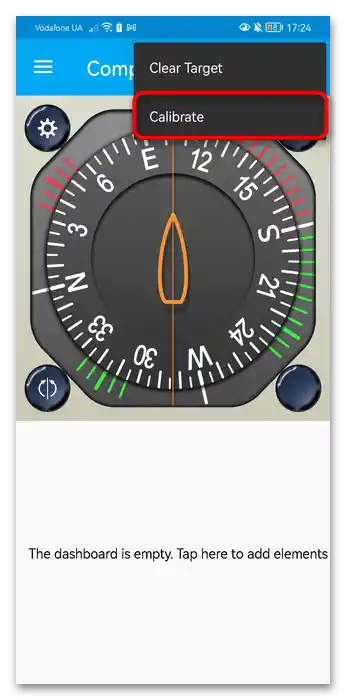
Način 9: Popravak GPS-modula
Problem može biti ne samo softverske prirode, već i hardverske, a obično je uzrok takve prirode banalan – to je kvar GPS-modula. Komponenta je mogla otkazati iz raznih razloga, na primjer zbog pada uređaja s visine ili tekućine koja je ušla u kućište. Također je aktualna situacija – to je banalno zastarijevanje senzora, posebno u slučajevima kada se mobilni uređaj koristi već nekoliko godina.
Srećom, hardverske greške su prilično rijetke, ali ako je uzrok doista u tome, vjerojatno će biti potrebna zamjena GPS-modula. Možete se obratiti servisnom centru gdje će stručnjaci izvršiti dijagnostiku i popraviti kvar, ako je to opravdano i moguće.
